标题:WPS无法插入图片的解决办法与技巧解析
导语:在使用WPS进行文档编辑时,遇到无法插入图片的问题可能会让用户感到困扰。本文将针对这一问题,详细解析WPS插入图片加载不了的原因,并提供相应的解决办法和实用技巧。
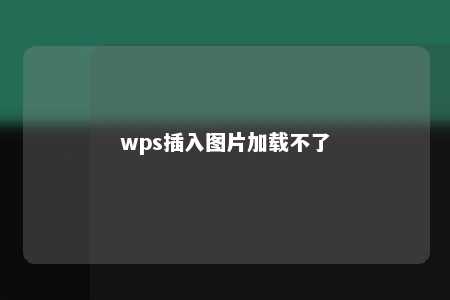
正文:
一、WPS无法插入图片的原因
-
图片文件格式不支持:WPS默认支持多种图片格式,如jpg、png、bmp等。若图片格式不在此范围内,将无法插入图片。
-
图片文件损坏:图片文件在传输或存储过程中可能受到损坏,导致无法正常插入。
-
WPS软件未更新:旧版本的WPS软件可能存在兼容性问题,导致无法插入图片。
-
系统权限限制:部分用户在插入图片时遇到权限限制,如图片存储在受保护的文件夹中。
二、WPS无法插入图片的解决办法
-
检查图片格式:确保图片格式为WPS支持的格式,如jpg、png、bmp等。如不支持,可使用图片处理软件进行格式转换。
-
检查图片文件:尝试重新下载或从其他设备获取图片,确保图片文件完整。
-
更新WPS软件:进入WPS官网下载最新版本,安装并更新WPS软件。
-
检查系统权限:确保图片存储路径不受系统保护,或给予相应权限。
-
检查电脑硬件:若为电脑硬件问题导致无法插入图片,请检查电脑硬件是否正常运行。
三、WPS插入图片实用技巧
-
使用图片插入功能:在WPS中,点击“插入”菜单,选择“图片”选项,然后选择相应路径插入图片。
-
调整图片大小和位置:插入图片后,可使用鼠标拖动图片调整大小和位置。
-
设置图片格式:在图片上右键点击,选择“图片格式”,可进行图片格式设置。
-
使用图片水印:为保护版权,可在图片上添加水印。
总结:
WPS无法插入图片的原因多种多样,但通过以上分析和解决办法,相信用户可以轻松解决这一问题。同时,掌握WPS插入图片的实用技巧,可让文档编辑更加得心应手。











暂无评论
发表评论